갤럭시 휴대폰 삼성계정 로그인 방법
안녕하세요 오늘은 갤럭시 휴대폰 삼성계정 로그인 방법에 대해서 알아보도록 하겠습니다. 갤럭시 스마트폰을 사용하시는 분들중에 삼성계정에 로그인하라는 알림창이 계속 뜨는 분들이 있습니다. 한번만 뜨면 상관없지만 지우기를 해도 계속해서 나오기 때문에 문제가 생기는데요. 이런경우 아래를 참고하셔서 반드시 휴대폰 로그인을 해주셔야 합니다.
갤럭시 기종 핸드폰의 원활한 사용을 위해서는 꼭 삼성계정을 통해 로그인 해주시는것이 좋은데요. 삼성 패스, 삼성 헬스 등과 같은 삼성이 제공하고 있는 서비스들을 사용하기 위해서는 삼성계정이 반드시 필요하기 때문입니다. 알림창이 무한으로 뜨는 문제도 있지만 삼성계정을 지금은 사용하지 않고 있더라도 나중에 유용하게 사용하실 수 있으니 없는 분들은 계정을 꼭 생성해 주시는것을 권장드립니다.
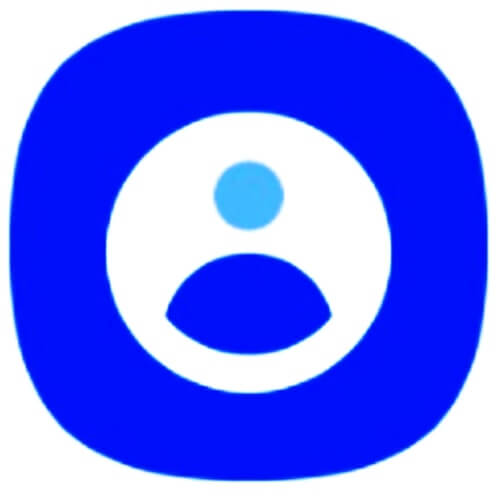
갤럭시 휴대폰의 삼성계정 알림에는 삼성계정을 사용하려면 여기를 누르세요, 안전한 서비스 사용을 위해 다시 로그인 하세요 등이 있는데요. 이렇게 삼성계정과 관련된 알림 메시지가 뜨는 분들은 제가 아래쪽에서 알려드리는 방법을 따라해 주시면 금방 해결하실 수 있을 겁니다.
방법 자체도 아주 간단하기 때문에 갤럭시 스마트폰 사용에 익숙하지 않은 분들이라도 천천히 일어보시면 쉽게 따라하실 수 있을 거예요. 지금부터 아래에서 갤럭시 휴대폰 삼성계정 로그인 방법에 대해서 알아보겠습니다.
휴대폰 삼성계정 로그인
삼성 로그인 방법은 계정이 있는 경우와 없는 경우 2가지로 나눠서 생각해 볼 수 있는데요. 두가지 경우 모두 자세하게 설명해 드릴테니 나에게 맞는 방법을 적용해 주시면 될 거 같습니다. 먼저 갤럭시 핸드폰에 기본적으로 설치되어 있는 설정(톱니바퀴 모양) 앱을 터치해 줍니다.
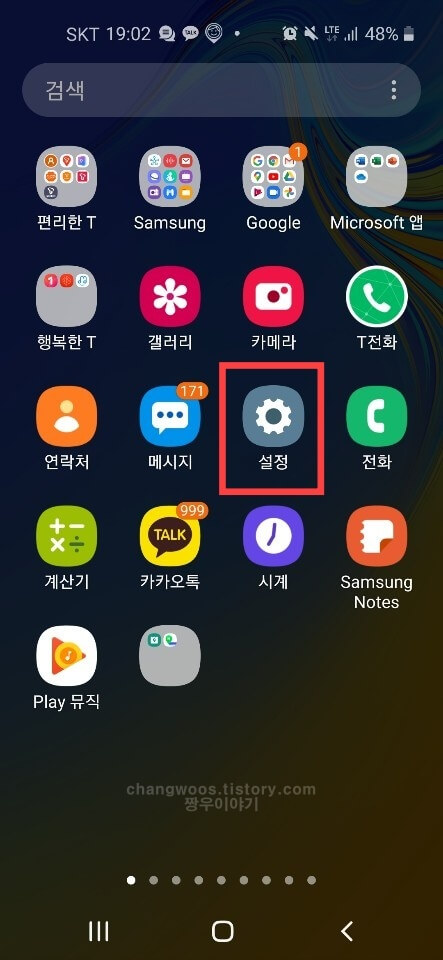
여기서 휴대폰에 대한 모든 설정을 하실 수 있는데요. 갤럭시 화면을 조금 아래로 내려주신 후 계정 및 백업 메뉴로 들어가 주시기 바랍니다.

그러면 계정, 백업 및 복원, 삼성 클라우드(samsung cloud), Smart Switch(스마트 스위치) 목록이 나오는데요. 첫번째에 있는 계정 목록을 터치해 줍니다.
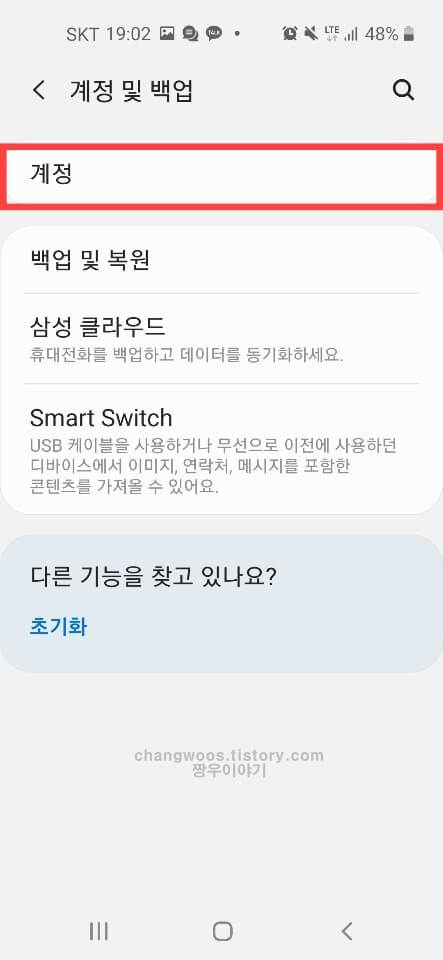
계정 목록에서는 갤럭시 스마트폰에 로그인된 모든 계정 정보를 확인하실 수 있습니다. 여기서 삼성 계정이 있는 분들은 해당 목록을 눌러서 로그인 해주시면 되는데요. 삼성 계정이 없거나 새로운 스마트폰을 사용하시는 분들은 개인 인증서 카테고리의 맨 밑에 있는 + 계정 추가 목록을 눌러 주셔야 합니다.
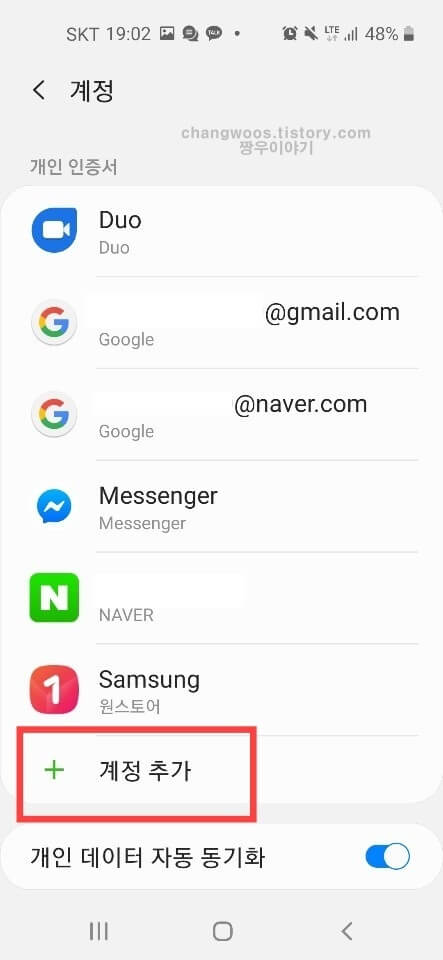
그러면 핸드폰에 추가할 수 있는 계정들이 쭉 나오게 되는데요. 이 중에서 삼성 계정 메뉴를 선택해 주시면 됩니다. 참고로 목록 오른쪽에 파란 동그라미로 체크된 것들은 현재 내 갤럭시 휴대폰에 계정 추가가 완료된 것들인데요. 다른 계정도 추가하고 싶은 분들은 체크가 안된것들 중에서 따로 선택해 주시면 될 거 같습니다.
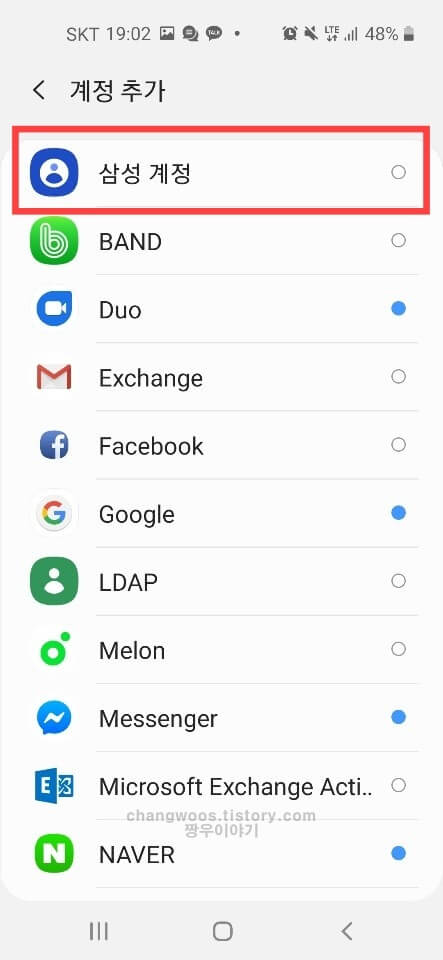
삼성 계정 목록을 누르면 아래와 같이 삼성 계정에 로그인 화면으로 이동하게 됩니다. 가입할 때 사용한 이메일 주소나 휴대폰 번호를 입력해 주시고 아래엔 계정 비밀번호를 입력해 줍니다. 개인적으로 휴대폰 전화번호로 로그인 해주시는것을 권장드리는데요. 모두 입력 후 아래쪽에서 로그인 버튼을 터치해 주시기 바랍니다.
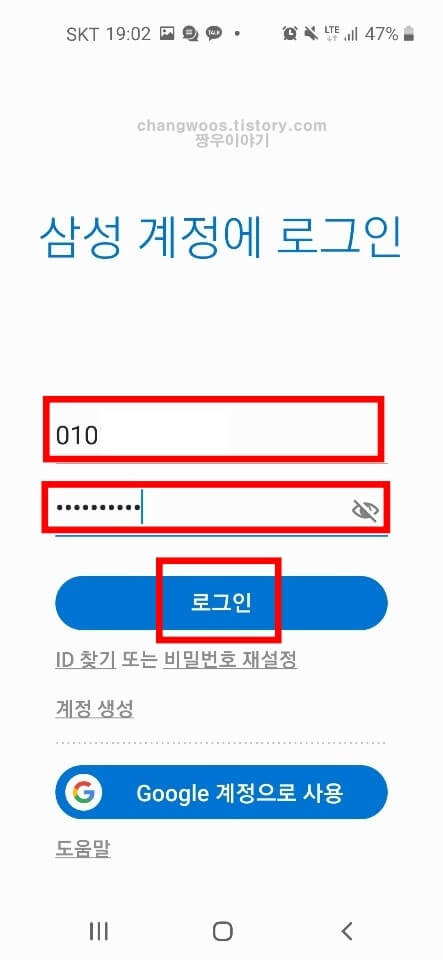
삼성 계정 아이디는 핸드폰 전화번호만 입력해 주면 되기 때문에 상관없지만 비밀번호의 경우엔 반드시 계정 비밀번호를 입력해 주셔야 하는데요. 만약 기억이 나지 않은 분들은 아래를 참고하셔서 삼성계정 비밀번호를 찾아 주세요.
갤럭시 스마트폰 삼성계정비밀번호 찾기
안녕하세요 오늘은 갤럭시 스마트폰에서 삼성계정비밀번호 찾기 방법에 대해서 알아보도록 하겠습니다. 갤럭시에서 삼성 헬스, 삼성 페이, 내 디바이스 찾기 등과 같은 유용한 서비스들을 이용
changwoos.tistory.com
위쪽에서 로그인을 완료하셨으면 이제 개인정보보안을 위해 사용자 인증을 해주셔야 합니다. 간단한 본인 인증이기 때문에 몇가지 개인정보만 입력해 주시면 되는데요. 먼저 이름과 성을 입력해 주신 후 하단의 생년월일 버튼을 눌러 줍니다.
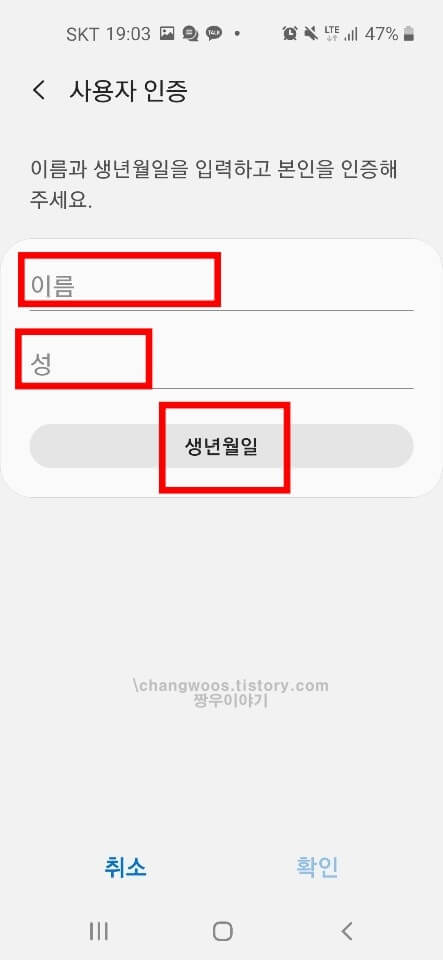
여기서 내가 태어난 년도와 날짜를 조정해 주신 후 아래 완료를 터치해 줍니다. 참고로 생년월일과 이름은 나중에 계정을 잃어버렸을 때 찾거나 재로그인을 할 때 필수적으로 다시 입력해 주셔야 하는 정보이니 꼭 정확하게 설정해 주시기 바랍니다.
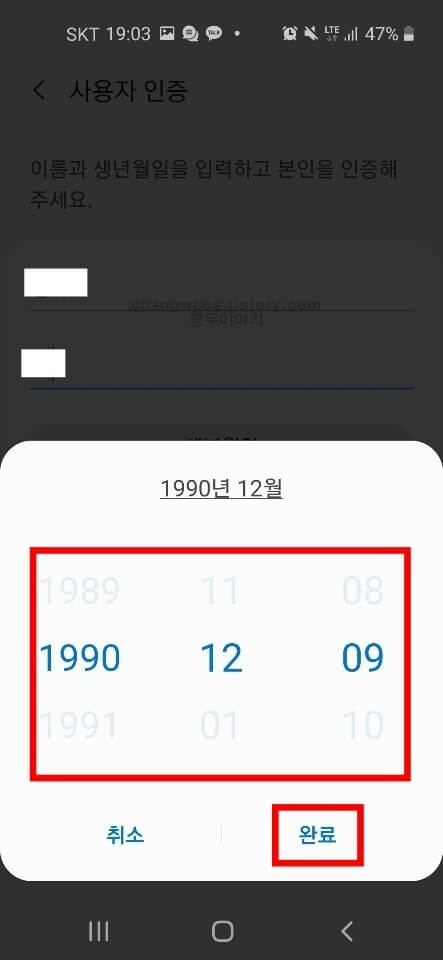
이제 위에서 내 개인정보가 맞는지 다시 한번 확인해 주신 후 우측 하단의 확인을 터치해 주세요.
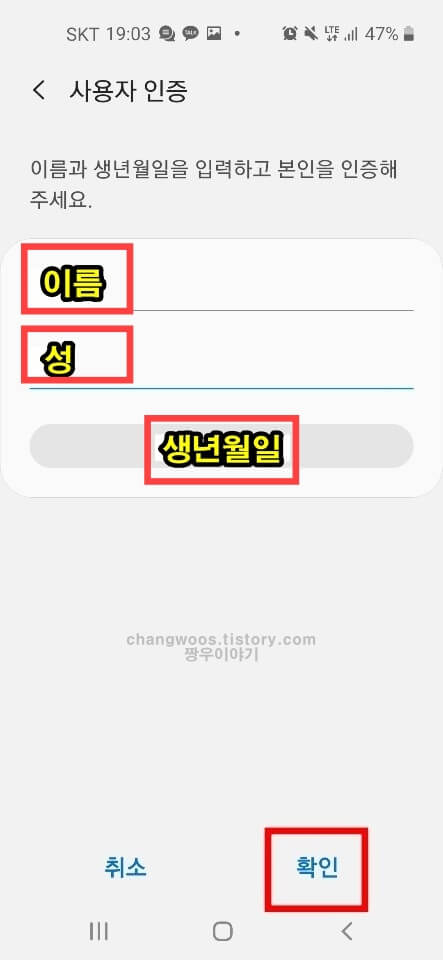
그러면 화면 가장 아래쪽에 ID 인증을 성공했어요 다음에 로그인할 때 인증절차를 건너뛰려면 비밀번호를 변경하세요 라는 알림 창이 뜨게 되는데요. 나중에 이 절차를 생략하고 싶은 분들은 비밀번호 변경 문구를 눌러서 바꿔주셔도 되지만 필수적으로 해야하는 내용은 아니기 때문에 무시하셔도 좋습니다. 이제 휴대폰의 빈공간을 터치해 주시면 자동으로 갤럭시에 삼성계정 로그인이 완료됩니다.
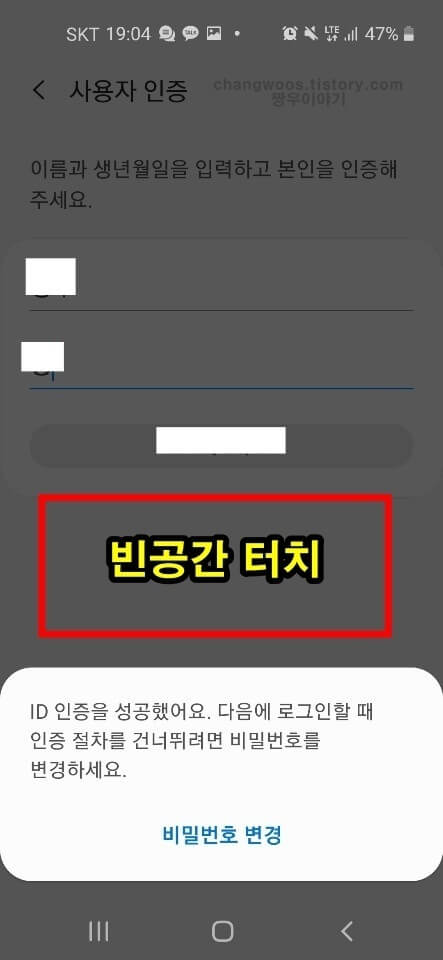
삼성계정 로그인 계정 만들기
위쪽을 보시면 아시겠지만 이 방법들은 삼성 계정이 있다는 가정하에 진행한 방법인데요. 만약 갤럭시 휴대폰을 처음 개통하신 분들이라면 계정을 새롭게 만들어 주셔야 합니다. 위에서 설명드린 방법을 참고하셔서 계정 로그인 창으로 이동해 주신 후 계정 생성 문구를 터치해 줍니다.
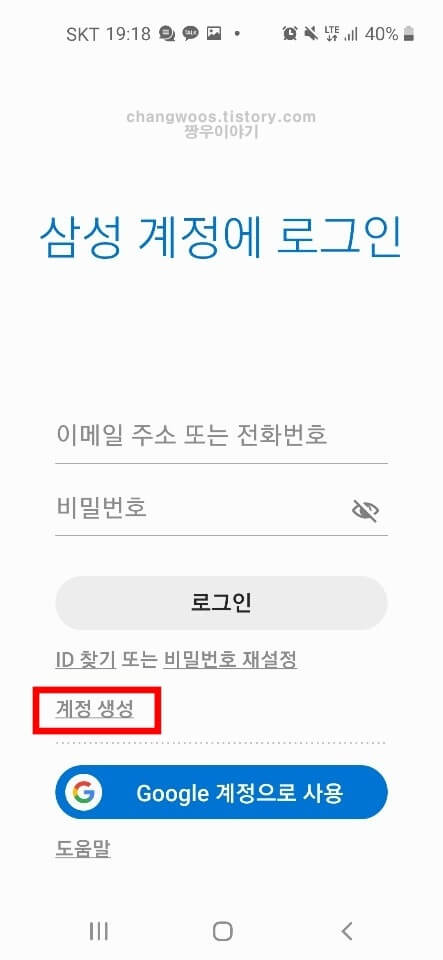
그리고 이용약관, 특별 약관, 개인정보 수집 및 이용에 필수로 동의해 주셔야 하는데요. 문제 되는 내용이 있는지 한 번 읽어보시고 위의 내용을 모두 읽었으며 이에 동의해요에 체크해 줍니다. 그리고 아래에서 활성화된 동의 버튼을 눌러 주세요.
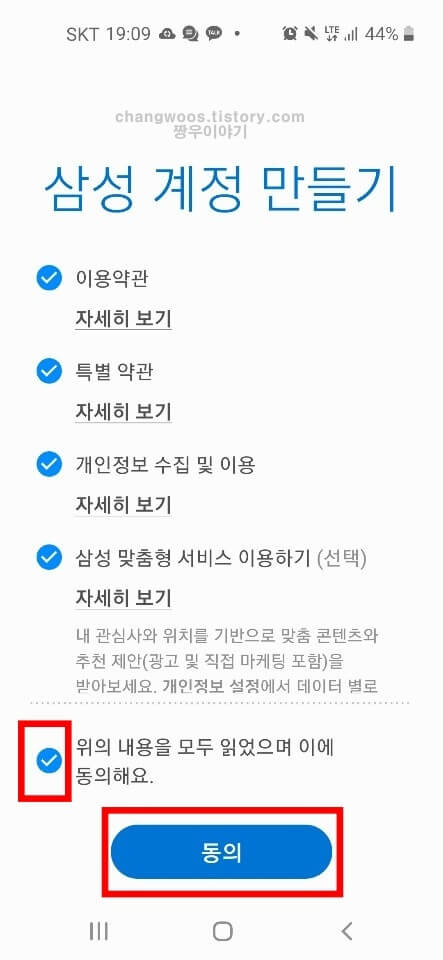
삼성계정 생성을 위해서는 로그인에 사용할 정보와 개인정보들을 입력해 주셔야 합니다. 첫번째로 삼성계정에서 사용할 내 메일 주소와 비밀번호를 입력해 줍니다. 여기서 비밀번호 생성 조건을 맞춰주셔야 하는데 문자, 숫자, 기호를 포함함여 8자리 이상으로 해주셔야 됩니다. 그리고 이름, 생년월일을 설정해 주신 후 하단의 계정 만들기를 터치해 주세요.
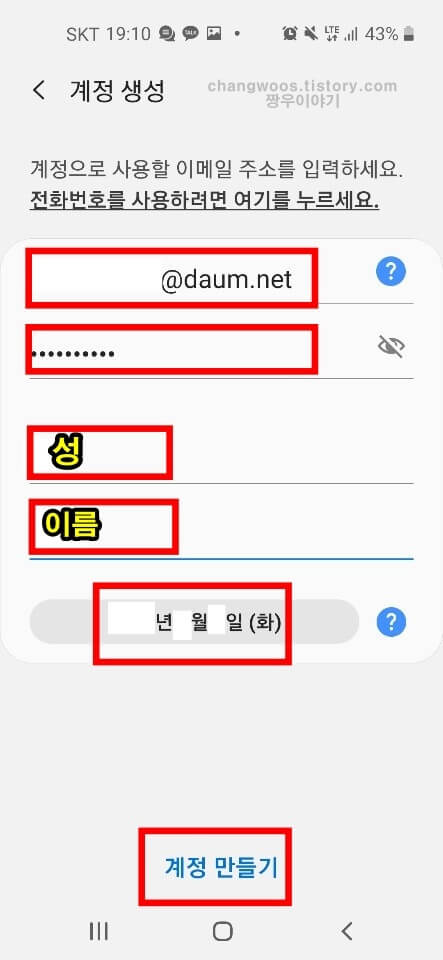
그러면 아래처럼 전화번호 인증 화면으로 바뀌게 되는데요. 로그인을 시도한 사람이 본인인지 확인하기 위해서 위의 전화번호로 인증번호를 보낸다고 합니다. 하지만 내 명의의 휴대폰인 경우 아래 확인 버튼을 누르면 생략되는 거 같은데요. 만약 생략되지 않는 분들은 메시지로 인증번호를 받아서 본인 인증을 해주시면 될 거 같습니다.
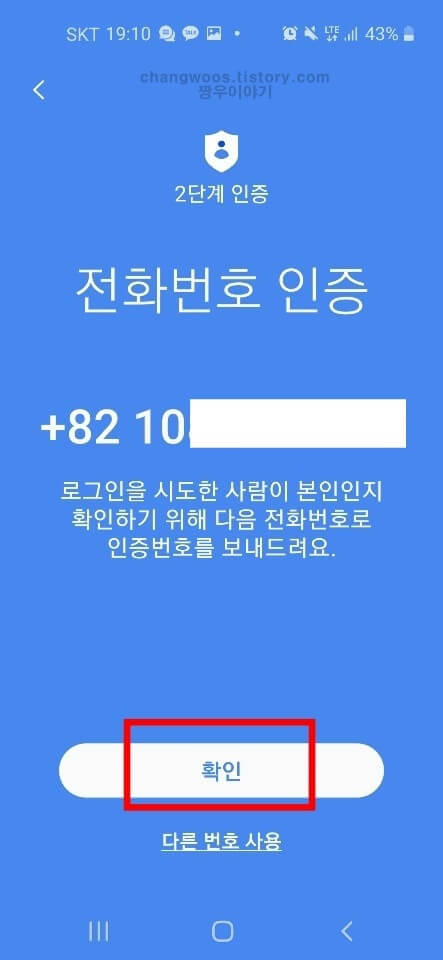
이제 마지막 한단계만 지나면 삼성계정 만들기가 완료됩니다. 아까 위에서 입력한 정보 중에 이메일이 있었을 텐데요. 그 메일에 들어가 주셔서 인증 이메일에 포함된 링크를 눌러 주셔야 합니다. 받은 메일함으로 이동 버튼을 터치해 주세요. 만약 이 버튼을 눌러도 메일함으로 이동되지 않는다면 따로 들어가 주셔야 합니다.
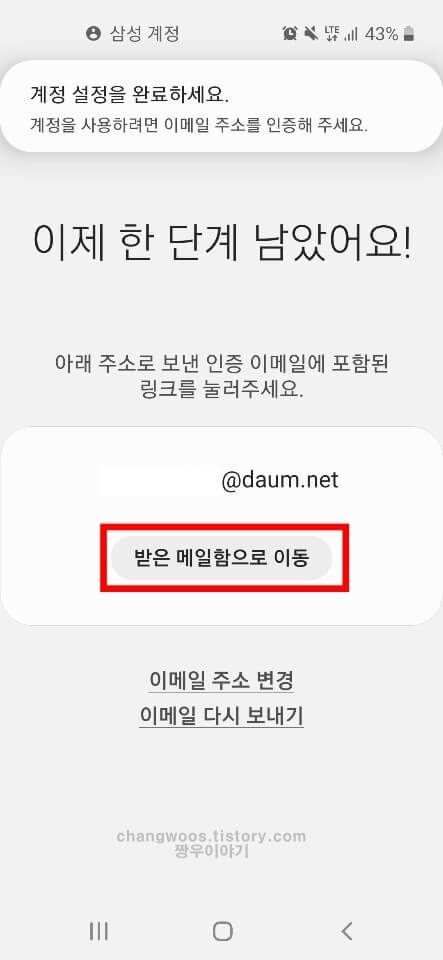
받은메일함으로 이동하게 되면 아래처럼 삼성 어카운트에서 온 메일을 확인하실 수 있을 겁니다. 이제 메일을 열고 파란색 계정 인증 버튼을 눌러 주세요. 혹시 제대로 열리지 않은 분들은 크롬(Chrome)이나 네이버웨일 브라우저를 사용해 보시기 바랍니다.
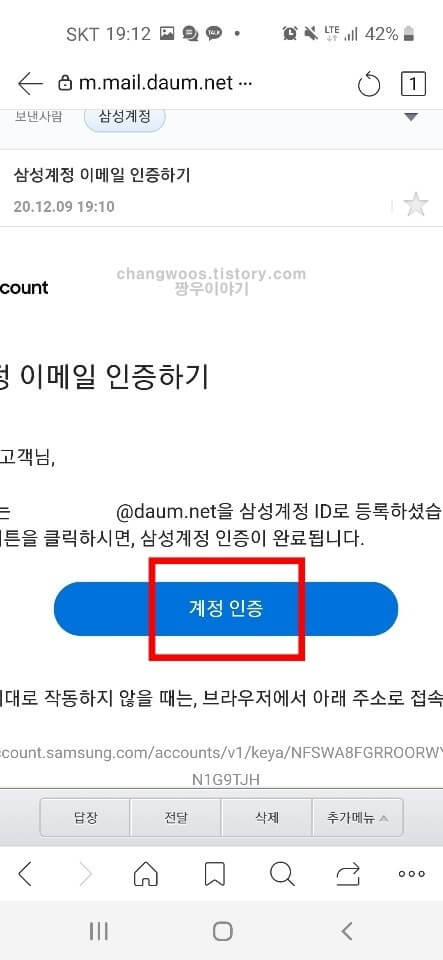
계정 인증을 누르면 아래와 같이 삼성계정 사용을 환영합니다 라는 메시지와 함께 갤럭시 휴대폰에 자동으로 로그인 됩니다. 이제 여러분이 사용하는 핸드폰에서 삼성계정과 관련된 알림이 나오지 않을 거예요. 가끔 기기에서 로그아웃되거나 정보를 변경해 달라는 알림이 나올때가 있는데 이런 경우에도 동일하게 로그인 해주시면 됩니다.
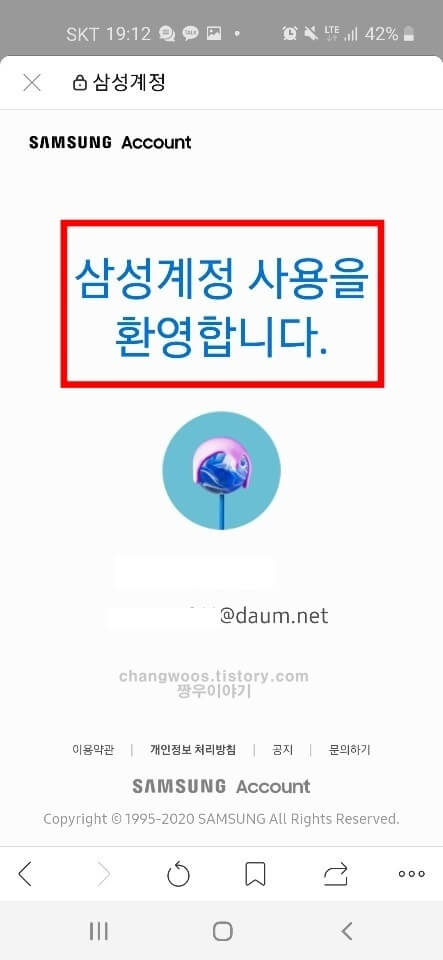
지금까지 휴대폰 삼성계정 로그인 방법에 대해서 알아보았습니다. 계정의 유무에 따라 나눠서 2가지 방법을 소개해 드렸는데요. 나에게 해당하는 방법을 따라해 주시면 될 거 같습니다. 만약 로그인을 했는데도 알림이 나오시는 분들은 삼성계정 홈페이지에 들어가 주시거나 서비스센터에 문의해 주시기 바랍니다.





